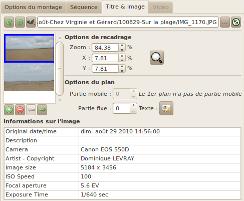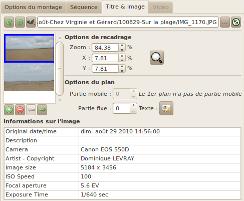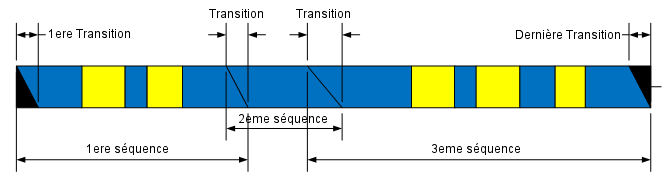Traduction disponible : 
Régler les plans d'une séquence : L'onglet Zoom et survol
L'onglet Zoom et survol permet de gérer les plans d'une séquence :
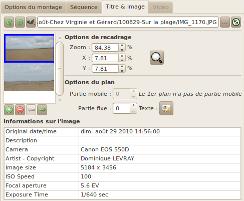
L'onglet Zoom et survol est composé de 2 zones :
- La zone de gauche permet de gérer la liste des plans. Le plan sélectionné apparait avec un cadre bleu.
- La zone de droite permet de spécifier les options associées au plan sélectionné.
La zone de gestion de la liste des plans
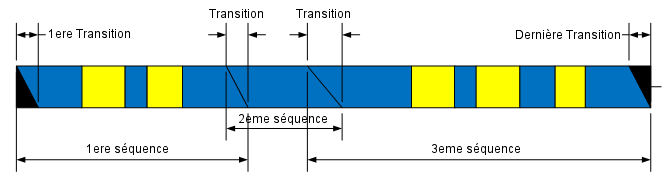
Les plans fonctionnent par couples, d'abord le plan fixe puis le plan mobile (pour le 1er couple de plans de la séquence, le plan mobile est toujours fixé à 0 seconde).
Les couples de plans sont listés verticalement, du haut vers le bas. Chaque couple de plans est représenté par une vignette correspondant à l'image du plan fixe.
La gestion des plans s'effectue au travers des icones de la petite barre d'outils située juste au dessus de la liste des plans :

Permet d'ajouter un couple de plans à la séquence.

Permet de supprimer le couple de plans sélectionné.
L'ordre d'affichage des couples de plans dans la liste peut etre adapté en déplaçant le couple de plans sélectionné au moyen des flèches :

Permet de remonter le couple de plans sélectionné d'un cran vers le haut.

Permet de descendre le couple de plans sélectionné d'un cran vers le bas.
La zone de configuration du couple de plans sélectionné
La zone de configuration du couple de plans sélectionné est composé de 2 sous-zones :
- La zone de recadrage
- La zone d'animation
Recadrage des plans
Le recadrage d'un couple de plans consiste à limiter l'affichage de l'image en n'en sélectionnant qu'une partie.
Le recadrage est définit par 3 propriétés :
- Le niveau de zoom : Permet de définir le facteur de grossisement à appliquer
- La position X : Définit la distance à partir du bord droit de la partie d'image à utiliser
- La position Y : Définit la distance à partir du bord haut de la partie d'image à utiliser
Il est possible de saisir directement les valeurs des 3 propriétés
Il est possible de définir intéractivement les 3 propriétés en utilisant le bouton

. Dans ce cas,
la boite de cadrage d'une image apparait.
Remarque :
Les zoom, position X et position Y peuvent être exprimés soit en % de l'image totale soit en pixel en fonction de l'option d'affichage définie dans
la boite de configuration.
Animation des plans
L'animation des plans consiste en la définition du temps pendant lequelle l'image passera du plan précédent vers le plan actuellement
sélectionné et en la définition du temps pendant lequel l'image du plan fixe restera affichée. L'animation du
plan mobile est automatiquement calculé par Videoporama en fonction de la durée précisée pour le plan mobile.
Exemple d'animation :

Prenons une séquence de type photo avec la photo du parc ci-dessus.
Pour cette séquence, définissons trois couples de plans.
| Couple |
Définition des plans fixe et mobile |
Annimation produite |
| 1er |
Plan mobile : Pas de plan mobile car c'est le 1er couple
Plan fixe : L'image n'est pas recadrée : On sélectionne l'image entière. La durée du plan fixe est fixée à 3 secondes
|
Il n'y a pas d'annimation mais affichage d'un plan fixe de 3 secondes affichant toute la photo |
| 2eme |
Plan mobile d'une durée de 4 secondes
Plan fixe récadré sur la statue et d'une durée de 3 secondes
|
Il y a d'abord une animation de zoom pendant laquelle l'image est progressivement agrandie pour ce fixer uniquement sur la statue.
Cette animation dure 4 secondes et est suivie d'un plan fixe de 3 secondes affichant la statue.
|
| 3eme |
Plan mobile d'une durée de 3 secondes
Plan fixe récadré sur les promeneurs et d'une durée de 2 secondes
|
Il y a d'abord une animation de déplacement pendant laquelle l'image passe progressivement
de la statue aux promeneurs. Cette animation dure 3 secondes et est suivie d'un plan fixe de 2 secondes affichant les promeneurs.
|
Réglage des animations :
- Temps de déplacement jusqu'au prochaine arrêt :
- Temps d'affichage fixe :
Videoporama 0.8.0 - Juillet 2010